
pe u盘系统安装,轻松实现电脑系统重装与维护
时间:2025-01-15 来源:网络 人气:
你有没有想过,电脑系统崩溃了,怎么办?别急,今天就来教你一招,用U盘装PE系统,轻松解决系统问题,让你的电脑焕然一新!
U盘变身魔法师:PE系统安装大揭秘

想象你的电脑突然像得了感冒,怎么也打不起精神来。这时候,你需要的,就是一个能给它打针、喂药的“医生”——那就是PE系统。而U盘,就是它的“药箱”。
准备工作:U盘的华丽变身
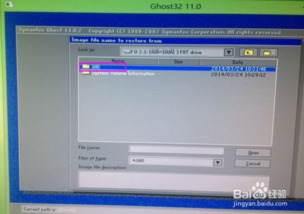
1. U盘选材:首先,你得有个U盘,容量至少得有8GB,这样才够装下PE系统和你的系统镜像文件。别小看这U盘,它可是要承担重任的哦!
2. U盘格式化:把U盘插到电脑上,打开“我的电脑”,选中U盘,右键点击,选择“格式化”。格式化完成后,U盘就准备好迎接新的使命了。
3. 下载PE系统:在网上搜索“PE系统下载”,你会找到很多选择,比如老毛桃、大白菜、WeiPE等。这里我推荐WeiPE,因为它系统干净,界面美观。
4. 制作PE启动U盘:下载好PE系统后,你还需要一个制作工具,比如Rufus。将PE系统镜像文件和Rufus都下载到电脑上,然后按照Rufus的提示,选择U盘,点击“开始制作”,等待片刻,U盘就变成了一个可以启动的PE系统U盘。
启动电脑,进入PE系统
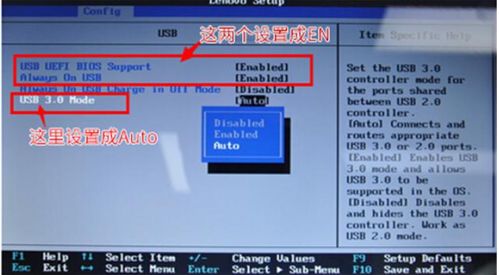
1. 设置BIOS启动顺序:将制作好的PE系统U盘插到电脑上,重启电脑。在开机过程中,按下BIOS设置键(通常是F2、F10或DEL键),进入BIOS设置界面。
2. 调整启动顺序:在BIOS设置界面中,找到“Boot”或“Boot Order”选项,将U盘设置为第一启动设备。
3. 保存并退出:设置完成后,按F10保存并退出BIOS设置,电脑就会从U盘启动,进入PE系统。
在PE系统中安装系统
1. 分区:进入PE系统后,你会看到一个桌面,上面有很多工具。找到“DiskGenius”分区工具,打开它。
2. 分区操作:在DiskGenius中,你可以看到你的硬盘分区情况。根据需要,你可以对硬盘进行分区操作。
3. 选择系统镜像文件:在PE系统中,找到你的系统镜像文件(通常是ISO或GHO格式),然后选择它。
4. 安装系统:选择好系统镜像文件后,按照提示进行安装。安装过程中,可能会提示你格式化硬盘,请确保你备份了重要数据。
5. 重启电脑:安装完成后,重启电脑,拔出U盘,电脑就会从硬盘启动,进入新安装的系统。
:U盘PE系统安装,轻松解决系统问题
通过以上步骤,你就可以用U盘装PE系统,轻松解决电脑系统问题。当然,这只是一个简单的教程,实际操作中可能会遇到各种问题,但只要你耐心一点,相信你一定能成功!
注意事项:
1. 在进行分区操作时,请确保备份了重要数据,以免数据丢失。
2. 在安装系统时,请确保你的电脑满足系统要求。
3. 如果你在安装过程中遇到问题,可以查阅相关资料或寻求专业人士的帮助。
现在,你学会了吗?快来试试吧,让你的电脑焕然一新!
相关推荐
教程资讯
教程资讯排行













